Tikkie voor bedrijven activeren
Aanmelden voor Tikkie kan zowel voor klanten van ABN AMRO maar ook voor klanten die bij een andere bank zitten.
NB. Vraag de 'Tikkie versie 2' aan > Versie 1 is nog slechts geldig t/m 31-12-2020.
-
Kies daarna hieronder voor 'Versie 2 activeren'.
-
Activeren Tikkie
In de tabkaart ‘Tikkie’ onder Organisatie > Bedrijfsgegevens activeer je Tikkie voor King.
- De nieuwe Tikkie koppeling is standaard actief bij het aanmaken van een nieuwe administratie.
- Per bestaande administratie dien je de koppeling nog eenmalig te activeren.
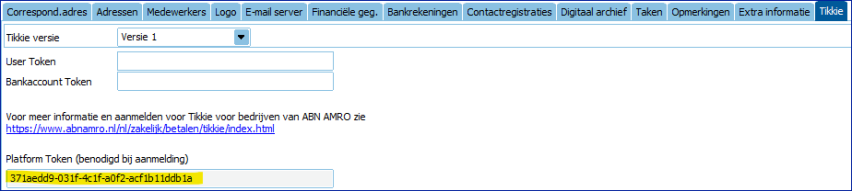
- Kopieer het gegenereerde 'Platform Token' in King onder het tabblad 'Tikkie' om bij de aanmelding van de bank op te geven.
-
Meld je aan bij Tikkie zakelijk van ABN AMRO via de link op het tabblad: Tikkie-zakelijk
-
Na aanmelding/registratie ontvang je van de ABN AMRO een 'User Token' en een 'Bankaccount Token'.
-
Kopieer deze twee Tokens in King en dan is de Tikkie-functionaliteit in King geactiveerd en kun je eenvoudig betaalverzoeken naar je klanten sturen.
-
Meld je aan bij Tikkie zakelijk van ABN AMRO: Tikkie-zakelijk.
-
Na aanmelding/registratie ontvang je van de ABN AMRO een appToken.
-
Kopieer dit Token van de bank bij tabkaart ‘Tikkie’ onder Organisatie > Bedrijfsgegevens,
Let op: kies voor 'Tikkie versie: Versie 2'.
NB. 'Geldigheidsduur Tikkie': dit wordt automatisch gevuld met het aantal dagen dat de betaallink geldig is.
-
Je kunt nu bij je afdrukformaten een betaalverzoek met Tikkie-betaalwijze opmaken (Betaalknop).
Maak hierna nog een betaalverzoek met een Tikkie-betaalknop om aan je klant te emailen.
Dit kun je doen bij Tab Bericht (Diversen > Afdrukformaat > tab E-mailgegevens> tab Bericht).
-
Op diverse layouts in King, die je digitaal verstuurd, kun je een 'Betaalverzoek URL /Betaalknop' plaatsen.
Denk aan je offertes, orderbevestigingen, proforma-nota's, facturen (direct/batch en projectfacturen) en de rekeningoverzichten/aanmaningen. -
Kijk ook bij Kopiëren layout als je slechts een paar wijzigingen wilt aanbrengen.